[Aldrig sent att veta] 4 fakta om Instagram för Windows
Om du är en av dem som tror att Instagram (IG) bara är för mobila enheter, då har du en annan tanke på gång. Anledningen är att det finns en Instagram-app för PC. Ja, du läste rätt! Med andra ord, om din mobiltelefon inte är lättillgänglig kan du fortfarande komma åt ditt IG-konto från din PC direkt från kontoret.
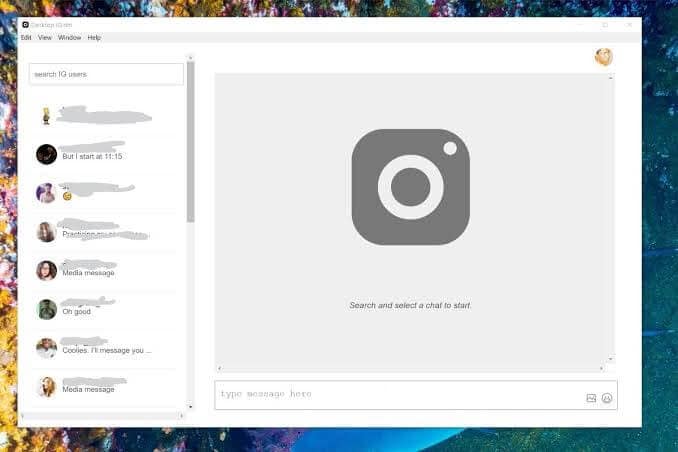
Från din webbläsare kan du granska dina flöden, kommentera och gilla fantastiskt vackra bilder, följa och sluta följa människor och göra andra fantastiska saker du brukar göra på den populära nätverksplattformen för fotodelning. I den här instruktionsguiden kommer du att lära dig de fyra godbitarna för att njuta av fotodelningssidan utan att röra din smartphone eller flik. Visst, det är ett löfte, och du skulle älska varje bit av upplevelsen. Så det är dags att lära dig de 4 fakta du måste veta om IG för Windows.
Del 1. Finns det Instagram-app för Windows?
Det första faktum är att det finns en IG-app för Windows 10. Nej, det är inget önsketänkande! För att börja navigera på den sociala nätverkssidan använder du de traditionella tangentborden, musen och pekkontrollerna för att få det roliga till din PC. Med dess popularitet och användare som växer i en rasande hastighet, bör den sociala nätverkssidan inte bara nås via smartphones och flikar. Du bör verkligen ha programvaran igång på din PC. På så sätt kan du arbeta och varva ner och på så sätt balansera avslappningslivet på ett sätt som många aldrig trodde var möjligt. En bild säger mer än tusen ord, men du kan skapa mer buzz runt ditt foto när du delar det med dina onlinekompisar med din PC.
Del 2. Hämta Instagram-appen från Microsoft Store (Windows 10)
Det andra faktum att komma ihåg är att det är ganska enkelt att ladda ner och installera IG på en PC. Nu när du vet alla roliga saker du kan göra med Instagram för Windows 10 kan du komma igång genom att ladda ner det från Microsoft Store.
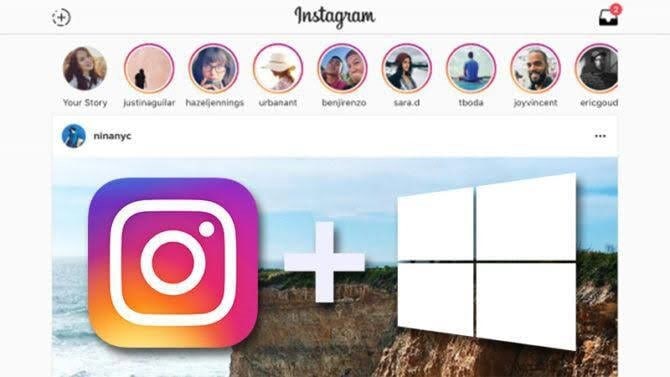
För att få programvaran bör du gå igenom denna process:
Steg 1: Starta din webbläsare (helst Chrome) från din Windows 10
Steg 2: Besök Microsoft Store från din webbläsare
Steg 3: Ladda ner och installera programvaran
Steg 4: Starta appen och börja navigera runt den.
Gissa vad, du behöver inte betala för det. Så du ger sociala medier roligt och spänning till din dator utan kostnad. Du kommer dock aldrig att ha en emulator för att programvaran ska fungera korrekt eftersom programvaran inte har några nyckelfunktioner som ses i mobilversionen. Tja, detta tar oss till nästa faktum.
Del 3. Ladda ner Instagram-appar med emulatorn BlueStacks
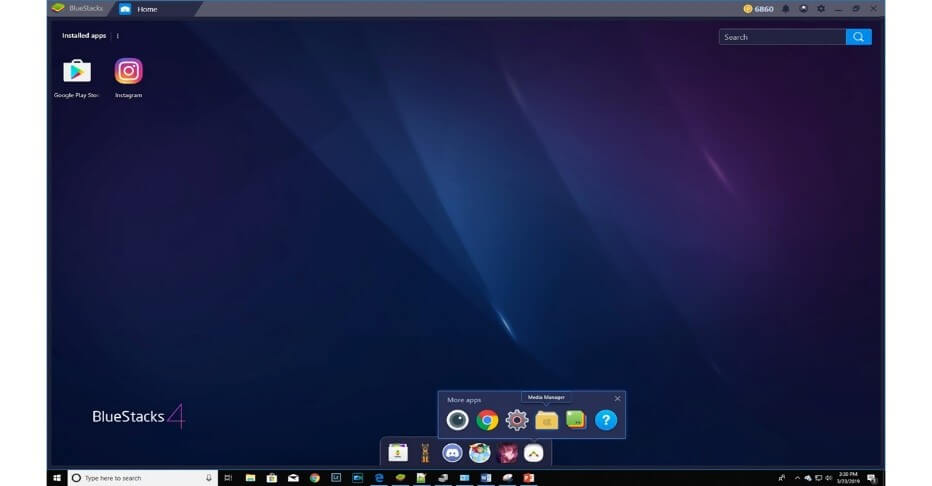
Det tredje faktum är att du kan ladda ner IG för PC med emulatorn BlueStacks. Programmet fungerar som den oerhört viktiga bryggan mellan traditionellt byggda mobilappar och datorer. Men då måste du ha ett gratis Gmail-konto för att göra detta. Vem har inte en nuförtiden? Så snart du har skapat en för dig själv bör du ta följande steg:
Steg 1: Från din webbläsare, besök Bluestacks.com. När du är på webbplatsen, ladda ner BlueStacks Emulator och kör installationsprogrammet.
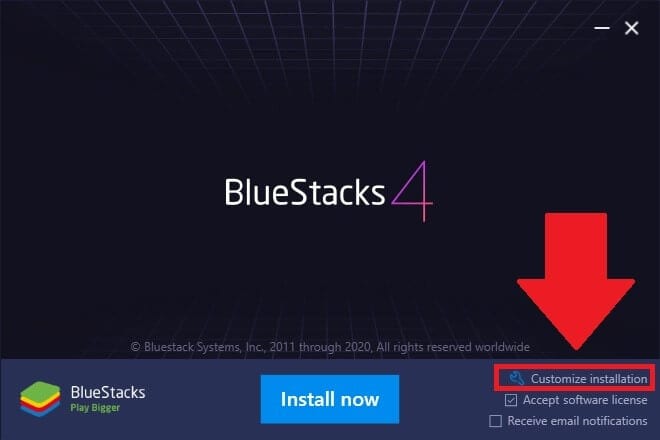
Steg 2: Starta Bluestacks och logga in på det med ditt Gmail-konto. Processen är sömlös.
Steg 3: Öppna Google Play Butik från din dator, sök efter IG-appen, ladda ner och installera den. Tänk på att du kommer att bli ombedd att verifiera kontot, men det är en process i två steg. När du har slutfört verifieringen kan du logga in på IG via emulatorn. Kontot kan vara inaktiverat, så du måste aktivera det för att börja navigera på webbplatsen.
Steg 4: Att använda IG från Bluestacks är ganska enkelt, eftersom du måste importera bilder från ditt redigeringsprogram. Här är tricket: Från din Bluestacks, använd Media Manager för att importera bilder till programvaran. I det ögonblick du har gjort det kan du lägga upp dem på ditt IG-konto från din dator.
Från ditt tangentbord kan du lägga upp, kommentera och ladda upp nya foton. Ändå kan du följa och sluta följa människor. En annan fördel med att använda IG från din PC är att det är ganska snabbt och enkelt att skriva från ditt sökord i motsats till att göra det från dina pekskärmsenheter.
Del 4. Finns det ett bättre alternativ när Instagram för Windows inte fungerar?
Ja, det finns! Nu vet du att Instagram för Windows inte är någon slump. Det kan dock finnas ett fall där det inte fungerar. Tja, alternativet är att välja Wondershare MirrorGo. Detta är det fjärde faktumet på denna lista. Tanken är att casta din mobila enhets skärm till din PC så att du kan få en mycket bättre tittarupplevelse från din dator. Det fungerar bra på iDevices, som en iPhone och iPad. Följ skisserna nedan för att göra det.

Wondershare MirrorGo
Spegla din iPhone till din dator!
- Spegel på den stora skärmen på datorn med MirrorGo.
- kontroll din iPhone på din PC utan dröjsmål.
- HITTA BUTIK skärmdumpar tas från telefonen till datorn.
- Visa flera anmälningar samtidigt utan att ta upp telefonen.
Steg 1: Besök din appbutik (till exempel Apple store) och ladda ner IG från din mobil.
Steg 2: Vid det här laget måste du starta den och logga in på ditt IG-konto.
Steg 3: Konfigurera ditt Wi-Fi och anslut din smartphone och PC till samma nätverk.
Steg 4: Ladda ner och installera MirrorGo på din PC och starta den.
Steg 5: Dra sedan på skärmen och välj MirrorGo under Screen Mirroring.

Steg 6: Om du använder en iPhone kan du styra den från din dator med musen. För att göra det, följ instruktionerna som beskrivs i bilderna nedan.

När du gör det kommer du att aktivera AssisiveTouch och para ihop den med din dators Bluetooth-anslutning. I slutändan kan du styra din iDevice från din dator. Det betyder att du kan utforska ditt Instagram-konto och göra alla roliga saker du normalt gör på fotodelningssidan.
Slutsats
Sammanfattningsvis har du lärt dig de 4 fakta du borde veta om IG för Windows. Utöver en skugga av tvivel ger tillgång till fotodelningswebbplatsen från din PC dig en storskärmsupplevelse utan att avbryta ditt arbetsflöde. Som utlovat var denna steg-för-steg-guide rakt på sak. Här är haken: Om du tycker att din smartphone förtjänar en paus från att jobba dygnet runt, har du inte helt fel. Medan det är på paus kan du alltid hålla jämna steg med de senaste IG-händelserna från din PC. Med IG:s Windows-version kan du vara produktiv på jobbet och hålla kontakten med vänner. På så sätt tycker du varken att ditt arbete är tråkigt eller äventyrar din produktiva tid. Visst, det är en win-win situation! Så, ge det ett försök nu!
Senaste artiklarna
